El Dorado (.00000001) ransomware virus - opções de remoção e desencriptação
![]() Escrito por Tomas Meskauskas a
Escrito por Tomas Meskauskas a
Que tipo de malware é o El Dorado?
El Dorado é ransomware derivado de outro ransomware conhecido como LostTrust. Ele criptografa arquivos, anexa a extensão ".00000001" aos nomes dos arquivos e cria uma nota de resgate ("HOW_RETURN_YOUR_DATA.TXT"). Um exemplo de como o El Dorado altera os nomes dos ficheiros: renomeia "1.jpg" para "1.jpg.00000001", "2.png" para "2.png.00000001", e assim por diante.
Captura de ecrã de ficheiros encriptados por este ransomware:
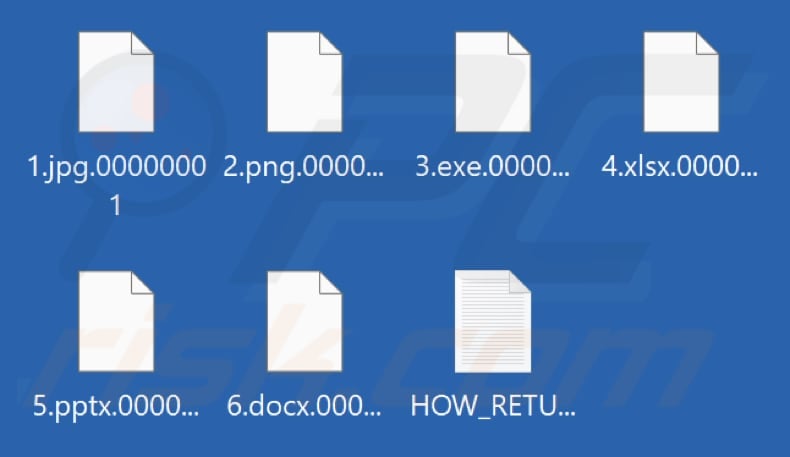
Descrição geral do pedido de resgate de El Dorado
A nota de resgate notifica as vítimas de uma violação de rede devido a vulnerabilidades, resultando em acesso não autorizado e descarregamento de informações confidenciais, juntamente com a encriptação de todos os ficheiros. Adverte a vítima contra o encerramento de processos desconhecidos, o encerramento de servidores e a desconexão de unidades, uma vez que isso pode levar à perda parcial ou total de dados.
Além disso, a nota menciona que as vítimas podem ter alguns ficheiros (não superiores a 5 megabytes) desencriptados gratuitamente, e o resto dos dados serão desencriptados após o pagamento. Além disso, diz que todos os dados descarregados serão publicados ou vendidos a terceiros se as vítimas se recusarem a cooperar (pagar um resgate).
Além disso, a nota de resgate do El Dorado fornece instruções sobre como contactar os atacantes através de um chat ao vivo.
Mais pormenores sobre o ransomware
Normalmente, as vítimas não podem desencriptar ficheiros sem a ajuda de agentes de ameaças. No entanto, o pagamento de resgates é fortemente desencorajado, uma vez que os cibercriminosos podem nem sempre fornecer ferramentas de desencriptação mesmo depois de receberem o pagamento. É aconselhável procurar ferramentas de desencriptação de terceiros online para mitigar o risco de perda de dados e financeira.
As vítimas também podem restaurar os seus ficheiros sem perder dinheiro se tiverem cópias de segurança dos ficheiros. É também crucial remover prontamente o ransomware dos computadores infectados para evitar mais encriptação e potenciais danos a outros computadores ligados na mesma rede local.
Ransomware em geral
O ransomware é um malware concebido para encriptar ficheiros e impedir as vítimas de lhes aceder. Após a infeção, os utilizadores recebem frequentemente uma nota de resgate com detalhes sobre as condições de pagamento e instruções de contacto. Para reduzir as potenciais perdas financeiras resultantes de ataques de ransomware, é aconselhável ter cópias de segurança de dados armazenadas em servidores remotos ou dispositivos de armazenamento desligados.
Alguns exemplos de diferentes variantes de ransomware são Run, Malware Mage, e Fog.
Como é que o ransomware infectou o meu computador?
Os agentes de ameaças podem empregar diferentes métodos para enganar os utilizadores e levá-los a descarregar e executar ransomware. Por exemplo, podem enviar ligações ou ficheiros maliciosos por correio eletrónico, esconder malware em software pirateado (ou ferramentas de cracking e geradores de chaves), infetar unidades USB, utilizar sítios Web comprometidos ou criar anúncios maliciosos.
Além disso, os cibercriminosos podem explorar vulnerabilidades em software ou sistemas operativos desactualizados para infiltrar malware. Noutros casos, os ataques de ransomware informático são realizados através de esquemas de suporte técnico e outros programas maliciosos (por exemplo, Trojans).
| Nome | El Dorado virus |
| Tipo de ameaça | Ransomware, vírus de criptografia, bloqueio de ficheiros |
| Extensão Encrypted Files | .00000001 |
| Mensagem de pedido de resgate | HOW_RETURN_YOUR_DATA.TXT |
| Descodificador gratuito disponível? | Não |
| Cibercrime Contacto | Sítio Web do Tor fornecido na nota de resgate |
| Nomes de deteção | Avast (Win64:Malware-gen), Combo Cleaner (Trojan.Generic.35873074), ESET-NOD32 (Uma variante de WinGo/Filecoder.GG), Kaspersky (Trojan.Win32.Renamer.bi), Microsoft (Trojan:Win32/Wacatac.B!ml), Lista completa de detecções (VirusTotal) |
| Sintomas | Não é possível abrir ficheiros armazenados no seu computador, os ficheiros anteriormente funcionais têm agora uma extensão diferente (por exemplo, my.docx.locked). É apresentada uma mensagem de pedido de resgate no ambiente de trabalho. Os cibercriminosos exigem o pagamento de um resgate (normalmente em bitcoins) para desbloquear os seus ficheiros. |
| Informações adicionais | El Dorado derivado do Ransomware LostTrust |
| Métodos de distribuição | Anexos de correio eletrónico infectados (macros), sites de torrents, anúncios maliciosos. |
| Danos | Todos os ficheiros são encriptados e não podem ser abertos sem o pagamento de um resgate. Outros trojans que roubam palavras-passe e infecções por malware podem ser instalados juntamente com uma infeção de ransomware. |
| Remoção do Malware (Windows) | Para eliminar possíveis infecções por malware, verifique o seu computador com software antivírus legítimo. Os nossos investigadores de segurança recomendam a utilização do Combo Cleaner. |
Como se proteger de infecções por ransomware?
Utilize sítios Web oficiais e lojas de aplicações para descarregar software. Evite descarregar software pirateado ou utilizar ferramentas de cracking. Não abra ligações e anexos em e-mails suspeitos, especialmente de fontes desconhecidas ou se parecerem irrelevantes ou inesperados. Evitar interagir com pop-ups, anúncios, botões ou ligações em sítios Web duvidosos e evitar conceder permissões de notificação.
Assegure actualizações regulares para o sistema operativo e programas e use ferramentas de segurança fiáveis para uma proteção melhorada. Se o seu computador já estiver infetado com El Dorado, recomendamos executar uma verificação com Combo Cleaner para eliminar automaticamente este ransomware.
Aparência do ficheiro de texto do El Dorado ("HOW_RETURN_YOUR_DATA.TXT"):
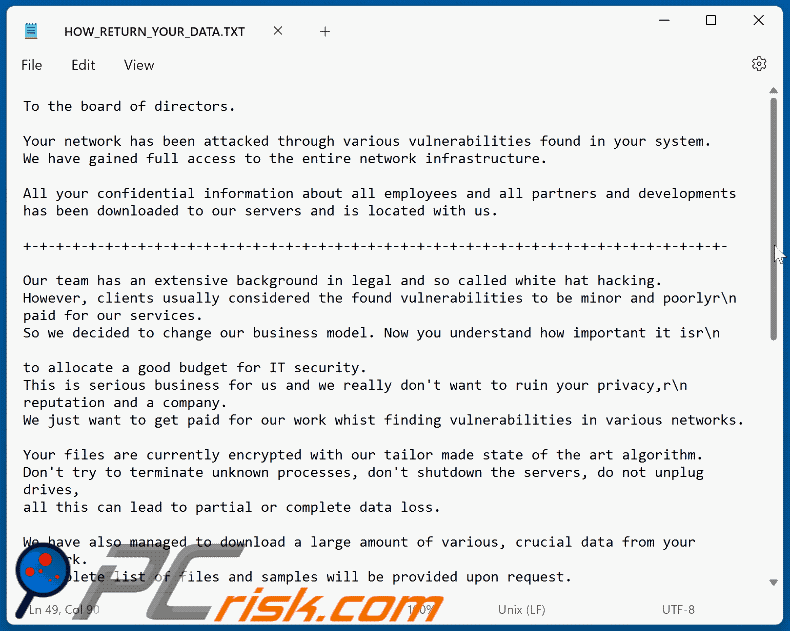
Envia o texto do pedido de resgate:
To the board of directors.
Your network has been attacked through various vulnerabilities found in your system.
We have gained full access to the entire network infrastructure.All your confidential information about all employees and all partners and developments
has been downloaded to our servers and is located with us.+-+-+-+-+-+-+-+-+-+-+-+-+-+
Our team has an extensive background in legal and so called white hat hacking.
However, clients usually considered the found vulnerabilities to be minor and poorlyr
paid for our services.
So we decided to change our business model. Now you understand how important it isrto allocate a good budget for IT security.
This is serious business for us and we really don't want to ruin your privacy,r
reputation and a company.
We just want to get paid for our work whist finding vulnerabilities in various networks.Your files are currently encrypted with our tailor made state of the art algorithm.
Don't try to terminate unknown processes, don't shutdown the servers, do not unplug drives,
all this can lead to partial or complete data loss.We have also managed to download a large amount of various, crucial data from your network.
A complete list of files and samples will be provided upon request.We can decrypt a couple of files for free. The size of each file must be no more than 5 megabytes.
All your data will be successfully decrypted immediately after your payment.
You will also receive a detailed list of vulnerabilities used to gain access to your network.
+-+-+-+-+-+-+-+-+-+-+-+-+-+If you refuse to cooperate with us, it will lead to the following consequences for your company:
1. All data downloaded from your network will be published for free or even sold
2. Your system will be re-attacked continuously, now that we know all your weak spotsr3. We will also attack your partners and suppliers using info obtained from your network
4. It can lead to legal actions against you for data breaches+-+-+-+-+-+-+-+-+-+-+-+-+-+
!!!!Instructions for contacting our team!!!!
+-+-+-+-+-+-+-+-+-+-+-+-+-+
---> Download and install TOR browser from this site : hxxps://torproject.org
---> For contact us via LIVE CHAT open our website : *********
---> If Tor is restricted in your area, use VPN
---> All your Data will be published in 7 Days if NO contact made
---> Your Decryption keys will be permanently destroyed in 3 Days if no contact made
---> Your Data will be published if you will hire third-party negotiators to contact us
El Dorado é um sítio de fuga de dados:
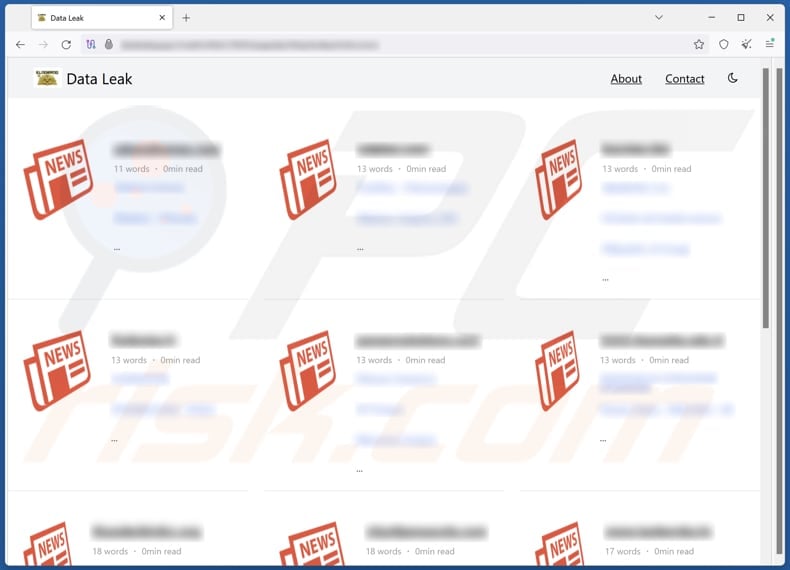
Remoção do El Dorado ransomware:
Remoção automática instantânea do malware:
A remoção manual de ameaças pode ser um processo moroso e complicado que requer conhecimentos informáticos avançados. O Combo Cleaner é uma ferramenta profissional de remoção automática do malware que é recomendada para se livrar do malware. Descarregue-a clicando no botão abaixo:
▼ DESCARREGAR Combo Cleaner
O verificador gratuito faz uma verificação se o seu computador estiver infetado. Para usar a versão completa do produto, precisa de comprar uma licença para Combo Cleaner. 7 dias limitados para teste grátis disponível. O Combo Cleaner pertence e é operado por Rcs Lt, a empresa-mãe de PCRisk. Leia mais. Ao descarregar qualquer software listado no nosso website, concorda com a nossa Política de Privacidade e Termos de Uso.
O vídeo indica os passos a serem tomados no caso de infecção por ransomware:
Menu rápido:
- O que é El Dorado virus?
- PASSO 1. Reportar ransomware às autoridades.
- PASSO 2. Isolar o dispositivo infectado.
- PASSO 3. Identificar a infecção de ransomware.
- PASSO 4. Pesquisar ferramentas de desencriptação de ransomware.
- PASSO 5. Restaurar ficheiros com ferramentas de recuperação de dados.
- PASSO 6. Criação de cópias de seguranças de dados.
Se for vítima de um ataque de ransomware, recomendamos reportar este incidente às autoridades. Ao fornecer informações às agências de aplicação da lei, ajudará a rastrear o crime cibernético e, potencialmente, auxiliará no julgamento dos invasores. Aqui fica uma lista de autoridades onde deve reportar um ataque de ransomware. Para obter a Lista completa de centros de segurança cibernética localizações e informações sobre por que deve reportar ataques de ransomware, leia este artigo.
Lista de autoridades locais onde os ataques de ransomware devem ser reportados (escolha uma, dependendo do endereço da sua residência):
EUA - Internet Crime Complaint Centre IC3
Reino Unido - Action Fraud
Espanha- Policía Nacional
França - Ministère de l'Intérieur
Alemanha- Polizei
Itália - Polizia di Stato
Holanda - Politie
Polónia - Policja
Portugal - Polícia Judiciária
Isolar o dispositivo infectado:
Algumas infecções do tipo ransomware são projetadas para encriptar os ficheiros em dispositivos de armazenamento externos, infectá-los e até mesmo distribuir por toda a rede local. Por este motivo, é muito importante isolar o dispositivo infectado (computador) o mais rápido possível.
PASSO 1: Desligue-se da internet.
A forma mais fácil de desligar um computador da internet é desligar o cabo Ethernet da placa-mãe, no entanto, alguns dispositivos estão ligados através de uma rede wireless e para alguns utilizadores (especialmente os que não são particularmente experientes em tecnologia), desligar cabos pode parecer problemático. Portanto, também pode desligar o sistema manualmente através do Painel de Controlo::
Navegue até o "Painel de Controlo", clique na barra de pesquisa no canto superior direito do ecrã, digite "Central de Rede e Partilha" e selecione o resultado da pesquisa:
Clique na opção "Alterar configurações do adaptador" no canto superior esquerdo da janela:
Clique com o botão direito em cada ponto de ligação e selecione "Desativar". Uma vez desativado, o sistema não estará mais ligado à internet. Para reativar os pontos de ligação, basta clicar com o botão direito novamente e selecionar "Ativar".
PASSO 2: desligar todos os dispositivos de armazenamento.
Conforme mencionado acima, o ransomware pode encriptar dados e infiltrar-se em todos os dispositivos de armazenamento conectados ao computador. Por este motivo, todos os dispositivos de armazenamento externo (drives flash, discos rígidos portáteis, etc.) devem ser desligados imediatamente, no entanto, recomendamos que ejete cada dispositivo antes de desligar para evitar corrupção de dados:
Navegue até "O Meu Computador", clique com o botão direito em cada dispositivo desligado e selecione "Ejetar": 
PASSO 3: Saída das contas de armazenamento em nuvem.
Alguns tipos de ransomware podem ser capazes de sequestrar software que manipula dados armazenados na "the Cloud". Portanto, os dados podem ser corrompidos/encriptados. Por este motivo, deve fazer logout de todas as contas de armazenamento em nuvem em navegadores e outros softwares relacionados. Também deve considerar a desinstalação temporária do software de gestão em nuvem até que a infecção seja completamente removida.
Identificar a infecção de ransomware.:
Para lidar adequadamente com uma infecção, é preciso primeiro identificá-la. Algumas infecções de ransomware usam mensagens de pedeção de resgate como uma introdução (consulte o ficheiro de texto de ransomware WALDO abaixo).

Isso, contudo, é raro. Na maioria dos casos, as infecções de ransomware exibem mensagens mais diretas, simplesmente afirmando que os dados foram encriptados e que as vítimas devem pagar algum tipo de resgate. Note que as infecções do tipo ransomware normalmente geram mensagens com nomes de ficheiro diferentes (por exemplo, "_readme.txt", "READ-ME.txt", "DECRYPTION_INSTRUCTIONS.txt", "DECRYPT_FILES.html", etc.). Portanto, usar o nome de uma mensagem de resgate pode parecer uma boa forma de identificar a infecção. O problema é que a maioria destes nomes são genéricos e algumas infecções usam os mesmos nomes, embora as mensagens exibidos sejam diferentes e as infecções em si não estejam relacionadas. Portanto, usar o nome do ficheiro da mensagem sozinho pode ser ineficaz e até mesmo conduzir à a perda de dados permanente (por exemplo, ao tentar desencriptar os dados utilizando ferramentas concebidas para diferentes infecções de resgate, é provável que os utilizadores acabem por danificar permanentemente os ficheiros e a desencriptação deixará de ser possível mesmo com a ferramenta correcta).
Outra forma de identificar uma infecção de ransomware é verificar a extensão do ficheiro, que é anexada a cada ficheiro encriptado. As infecções de ransomware geralmente são nomeadas pelas extensões que acrescentam (veja os ficheiros encriptados pelo Qewe ransomware abaixo).

Este método só é eficaz, no entanto, quando a extensão anexada é única - muitas infecções de ransomware anexam uma extensão genérica (por exemplo, ".encrypted", ".enc", ".crypted", ".locked", etc.). Nestes casos, a identificação do ransomware pela sua extensão anexada torna-se impossível.
Uma das formas mais fáceis e rápidas de identificar uma infecção de ransomware é usar o site ID Ransomware. Este serviço oferece suporte à maioria das infecções de ransomware existentes. As vítimas simplesmente carregam uma mensagem de resgate e/ou um ficheiro encriptado (recomendamos que carregue ambos, se possível).

O ransomware será identificado em segundos e receberá vários detalhes, como o nome da família de malware à qual a infecção pertence, se é desencriptável e assim por diante.
Exemplo 1 (ransomware Qewe [Stop/Djvu]):

Exemplo 2 (ransomware .iso [Phobos]):

Se os seus dados forem encriptados por um ransomware não compatível com ID Ransomware, pode sempre tentar pesquisar na Internet ao usar certas palavras-chave (por exemplo, título da mensagem de resgate, extensão de ficheiro, e-mails de contato fornecidos, endereços de criptowallet, etc.) .
Pesquisar ferramentas de desencriptação de ransomware:
Os algoritmos de encriptação usados pela maioria das infecções do tipo ransomware são extremamente sofisticados e, se a encriptação for executada corretamente, apenas o desenvolvedor é capaz de restaurar os dados. Isso ocorre porque a desencriptação requer uma chave específica, que é gerada durante a encriptação. Restaurar dados sem chave é impossível. Na maioria dos casos, os criminosos cibernéticos armazenam as chaves num servidor remoto, em vez de usar a máquina infectada como host. Dharma (CrySis), Phobos e outras famílias de infecções de ransomware de ponta são virtualmente perfeitas e, portanto, restaurar dados encriptados sem o envolvimento dos desenvolvedores é simplesmente impossível. Apesar disso, existem dezenas de infecções do tipo ransomware que são mal desenvolvidas e contêm várias falhas (por exemplo, o uso de chaves de encriptação/desencriptação idênticas para cada vítima, chaves armazenadas localmente, etc.).
Encontrar a ferramenta de desencriptação correta na Internet pode ser muito frustrante. Por este motivo, recomendamos que use o No More Ransom Project a é aqui que identificar a infecção por ransomware é útil. O site do No More Ransom Project contém uma seção "Ferramentas de desencriptação" com uma barra de pesquisa. Insira o nome do ransomware identificado e todos os desencriptadores disponíveis (se houver) serão listados.

Restaurar ficheiros com ferramentas de recuperação de dados:
Dependendo da situação (qualidade da infecção de ransomware, tipo de algoritmo de encriptação usado, etc.), pode ser possível restaurar dados com certas ferramentas de terceiros. Portanto, aconselhamos a utilização da ferramenta Recuva desenvolvida pelo CCleaner. Esta ferramenta suporta mais de mil tipos de dados (gráficos, vídeo, áudio, documentos, etc.) e é muito intuitiva (é necessário pouco conhecimento para recuperar dados). Além disso, o recurso de recuperação é totalmente gratuito.
PASSO 1: Faça uma verificação.
Execute a aplicação Recuva e siga o assistente. Verá várias janelas permitindo que escolha quais tipos de ficheiro procurar, quais localizações devem ser verificadas, etc. Tudo o que precisa fazer é selecionar as opções que está procurando e iniciar a verificação. Aconselhamos a ativar a "Verificação Completa" antes de iniciar, caso contrário, os recursos de digitalização da aplicação serão restritos.

Aguarde que Recuva conclua a verificação. A duração da verificação depende do volume de ficheiros (em quantidade e tamanho) que está verificando (por exemplo, várias centenas de gigabytes podem conduzir mais de uma hora para verificar). Portanto, seja paciente durante o processo de digitalização. Também desaconselhamos modificar ou excluir ficheiros existentes, pois isso pode interferir na verificação. Se adicionar dados adicionais (por exemplo, descarregamento de ficheiros/conteúdo) durante a verificação, isso prolongará o processo:

PASSO 2: Recuperar dados.
Assim que o processo for concluído, selecione as pastas/ficheiros que deseja restaurar e simplesmente clique em "Recuperar". Note que algum espaço livre na sua unidade de armazenamento é necessário para restaurar os dados:

Criação de cópias de seguranças de dados:
A gestão adequada de ficheiros e a criação de cópias de seguranças são essenciais para a segurança dos dados. Portanto, sempre tenha muito cuidado e pense no futuro.
Gestão da partição: Recomendamos que armazene os seus dados em várias partições e evite armazenar ficheiros importantes dentro da partição que contém todo o sistema operativo. Se cair numa situação em que não consiga inicializar o sistema e seja forçado a formatar o disco no qual o sistema operativo está instalado (na maioria dos casos, é onde se escondem as infecções por malware), perderá todos os dados armazenados nessa unidade. Esta é a vantagem de ter múltiplas partições: se tem todo o dispositivo de armazenamento atribuído a uma única partição, será forçado a deletar tudo, no entanto, criar múltiplas partições e alocar os dados corretamente permite prevenir tais problemas. Pode formatar facilmente uma única partição sem afetar as outras - portanto, uma será limpa e as outras permanecerão intactas, e os seus dados serão salvos. gerenciar partições é bastante simples e pode encontrar todas as informações necessárias na página de documentação da Microsoft na web.
Cópias de dados: Um dos métodos de cópia de segurança mais confiáveis é usar um dispositivo de armazenamento externo e mantê-lo desdesligado. Copie os seus dados para um disco rígido externo, unidade flash (thumb), SSD, HDD ou qualquer outro dispositivo de armazenamento, desligue-o e guarde-o num local seco, longe do sol e de temperaturas extremas. Este método é, no entanto, bastante ineficiente, uma vez que cópias de seguranças e atualizações de dados precisam ser feitos regularmente. Também pode usar um serviço de nuvem ou servidor remoto. Aqui, é necessária uma ligação com a Internet e sempre há a hipótese de uma violação de segurança, embora seja uma ocasião muito rara.
Recomendamos o uso do Microsoft OneDrive para fazer cópia de segurança dos seus ficheiros. O OneDrive permite armazenar os seus ficheiros pessoais e dados na nuvem, sincronizar ficheiros entre computadores e dispositivos móveis, permitindo que aceste e edite os seus ficheiros de todos os seus dispositivos Windows. O OneDrive permite que salve, partilhe e visualize ficheiros, aceste o histórico de descarregamento, mova, exclua e renomeie ficheiros, bem como crie novas pastas e muito mais.
Pode fazer cópia de segurança das suas pastas e ficheiros mais importantes no PC (as pastas da Área de Trabalho, Documentos e Imagens). Alguns dos recursos mais notáveis do OneDrive incluem o controlo de versão de ficheiro, que mantém versões anteriores de ficheiros por até 30 dias. O OneDrive possui uma Reciclagem na qual todos os seus ficheiros excluídos são armazenados por um tempo limitado. Os ficheiros excluídos não são contados como parte da alocação do utilizador.
O serviço é construído a usar tecnologias HTML5 e permite que carregue ficheiros de até 300 MB arrastando e soltando no navegador da web ou até 10 GB através da aplicação OneDrive para ambiente de trabalho. Com o OneDrive, pode descarregar pastas inteiras como um único ficheiro ZIP com até 10.000 ficheiros, embora não possa exceder 15 GB por descarregamento único.
O OneDrive vem com 5 GB de armazenamento gratuito pronto para uso, com opções adicionais de armazenamento de 100 GB, 1 TB e 6 TB disponíveis por uma taxa baseada em assinatura. Pode obter um destes planos de armazenamento comprando armazenamento adicional separadamente ou com a assinatura do Office 365.
A criar uma cópia de segurança de dados:
O processo de cópia de segurança é o mesmo para todos os tipos de ficheiros e pastas. Veja como pode fazer cópia de segurança dos seus ficheiros a usar o Microsoft OneDrive
PASSO 1: Escolha os ficheiros/pastas que deseja fazer cópia de segurança.

Clique no ícone da nuvem OneDrive para abrir o menu OneDrive. Enquanto estiver neste menu, pode personalizar as configurações de cópia de segurança de ficheiros.

Clique em Ajuda & Configurações e selecione Configurações no menu suspenso.

Vá para o separador Cópia de Segurança e clique em gerir cópia de segurança.

Neste menu, pode escolher fazer cópia de segurança da Ambiente de Trabalho e de todos os ficheiros nela contidos, e das pastas Documentos e Imagens, novamente, com todos os ficheiros nelas. Clique em Iniciar cópia de segurança.
Agora, quando adiciona um ficheiro ou pasta nas pastas do Ambiente de Trabalho e Documentos e Imagens, a cópia de segurança será feita automaticamente no OneDrive.
Para adicionar pastas e ficheiros que não estejam nas localizações mostradas acima, deve adicioná-las manualmente.

Abra o Explorador de Ficheiros e navegue até o local da pasta/ficheiro que deseja fazer cópia de segurança. Selecione o item, clique com o botão direito e clique em Copiar.

Em seguida, navegue até OneDrive, clique com o botão direito em qualquer lugar da janela e clique em Colar. Como alternativa, pode simplesmente arrastar e soltar um ficheiro no OneDrive. O OneDrive criará automaticamente uma cópia de segurança da pasta/ficheiro.

Todos os ficheiros adicionados à pasta OneDrive são copiados na nuvem automaticamente. O círculo verde com a marca de seleção indica que o ficheiro está disponível localmente e no OneDrive e que a versão do ficheiro é a mesma em ambos. O ícone de nuvem azul indica que o ficheiro não foi sincronizado e está disponível apenas no OneDrive. O ícone de sincronização indica que o ficheiro está a ser sincronizado no momento.

Para aceder ficheiros localizados apenas no OneDrive online, vá para o menu suspenso Ajuda & Configurações e selecione Exibir online.

PASSO 2: Restaurar ficheiros corrompidos.
O OneDrive garante que os ficheiros permaneçam sincronizados, para que a versão do ficheiro no computador seja a mesma versão na nuvem. No entanto, se o ransomware encriptou os seus ficheiros, pode aproveitar as vantagens do recurso de histórico de versões do OneDrive, que permite restaurar as versões dos ficheiros antes da encriptação.
O Microsoft 365 possui um recurso de detecção de ransomware que notifica quando os seus ficheiros do OneDrive são atacados e orienta-o durante o processo de restauração dos seus ficheiros. Deve-se observar, entretanto, que se não tiver uma assinatura paga do Microsoft 365, terá apenas uma detecção e recuperação de ficheiro gratuitamente.
Se os seus ficheiros do OneDrive forem excluídos, corrompidos ou infectados por malware, pode restaurar todo o seu OneDrive para um estado anterior. Veja como pode restaurar todo o seu OneDrive:

1. Se estiver desligado com uma conta pessoal, clique na engrenagem Configurações na parte superior da página. Em seguida, clique em Opções e selecione Restaurar no seu OneDrive.
Se estiver desligado com uma conta de trabalho ou escola, clique na engrenagem Configurações na parte superior da página. Em seguida, clique em Restaurar o seu OneDrive.
2. Na página Restaurar o seu OneDrive, selecione uma data na lista suspensa. Note que se estiver a restaurar os seus ficheiros após a detecção automática de ransomware, uma data de restauro será selecionada para si.
3. Depois de configurar todas as opções de restauro de ficheiro, clique em Restaurar para desfazer todas as atividades selecionadas.
A melhor forma de evitar danos por infecções de ransomware é manter cópias de seguranças atualizadas regularmente.
Perguntas frequentes (FAQ)
Como é que o meu computador foi invadido e como é que os hackers encriptaram os meus ficheiros?
Os agentes de ameaças utilizam várias tácticas para distribuir ransomware, tais como o envio de ligações ou ficheiros maliciosos por correio eletrónico, a ocultação de malware em software pirateado, a infeção de unidades USB, o comprometimento de sítios Web e a criação de anúncios maliciosos. Além disso, exploram vulnerabilidades em software ou sistemas operativos desactualizados e utilizam esquemas de apoio técnico.
Como abrir ficheiros ".00000001"?
Os seus ficheiros foram encriptados por ransomware, necessitando de desencriptação para aceder aos ficheiros.
Onde devo procurar ferramentas de desencriptação gratuitas para o El Dorado ransomware?
No caso de um ataque de ransomware, deve consultar o sítio Web do projeto No More Ransom (mais informações acima).
Posso pagar-lhe muito dinheiro, pode desencriptar ficheiros para mim?
Não prestamos este serviço. Geralmente, os ficheiros encriptados por ransomware não podem ser desencriptados sem a assistência dos criadores, a menos que o ransomware tenha falhas (vulnerabilidades). Por conseguinte, se um terceiro se oferecer para desencriptar os seus ficheiros mediante o pagamento de uma taxa, poderá estar a tentar enganá-lo ou agir como intermediário.
O Combo Cleaner vai ajudar-me a remover o El Dorado ransomware?
O Combo Cleaner irá analisar o seu computador e remover quaisquer infecções de ransomware activas. No entanto, é essencial compreender que, embora o software antivírus seja necessário para a recuperação do ransomware, não pode desencriptar ficheiros encriptados.
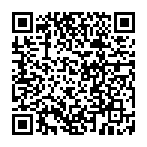
▼ Mostrar comentários